Cómo convertir el día en la noche en Photoshop

Las conversiones del día a la noche han existido durante todo el tiempo que Photoshop ha tenido capas de ajuste, pero dominar el efecto requiere mucha práctica. La clave para hacer una foto de día parecer una noche en Photoshop está aprendiendo a navegar por los diversos ajustes, como el mapa de gradiente y las curvas, para lograr un tono creíble.
Oscure la imagen hasta tal punto que apenas queda ningún detalle en las sombras es parte de la técnica, y podemos además el efecto utilizando pinceles para alterar el balance de la luz en las máscaras de la capa. El tono azul profundo se crea con el ajuste del mapa de gradiente y algunos de los ajustes preestablecidos fotográficos en Photoshop CC . Las selecciones luego entran en juego, intercambiando el cielo del día para un paisaje nocturno lleno de estrellas.
- 14 Herramientas de ajuste de Photoshop para retocar sus imágenes
Al final de este Tutorial de Photoshop , debe tener todas las habilidades y saber cómo necesita transformar cualquier imagen diurna en una obra maestra nocturna.
Descargar los archivos Para este tutorial.
01. Comience con el ajuste del mapa de gradiente.
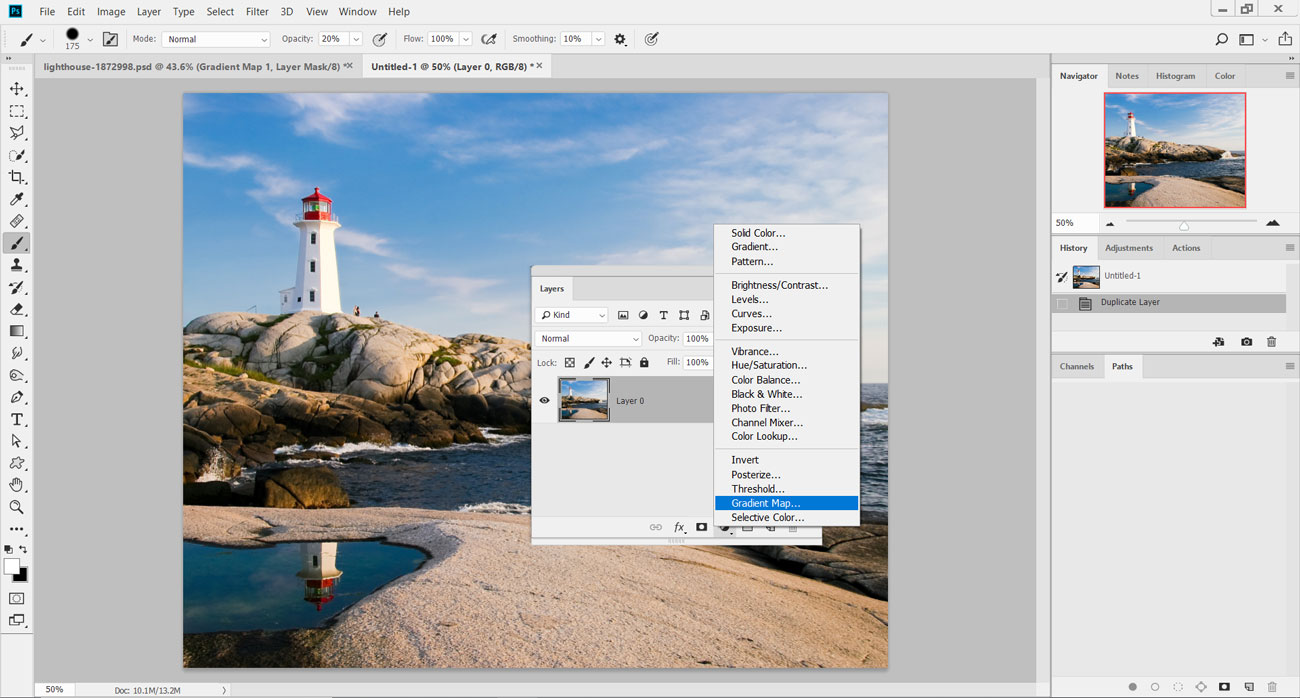
Cargue la imagen de inicio 'pix_lighthouse_1872998.jpg' en Photoshop, y diríjase a la paleta de capas. Localice el icono de la capa de ajuste y seleccione Mapa de gradiente.
02. TINTO INICIAL
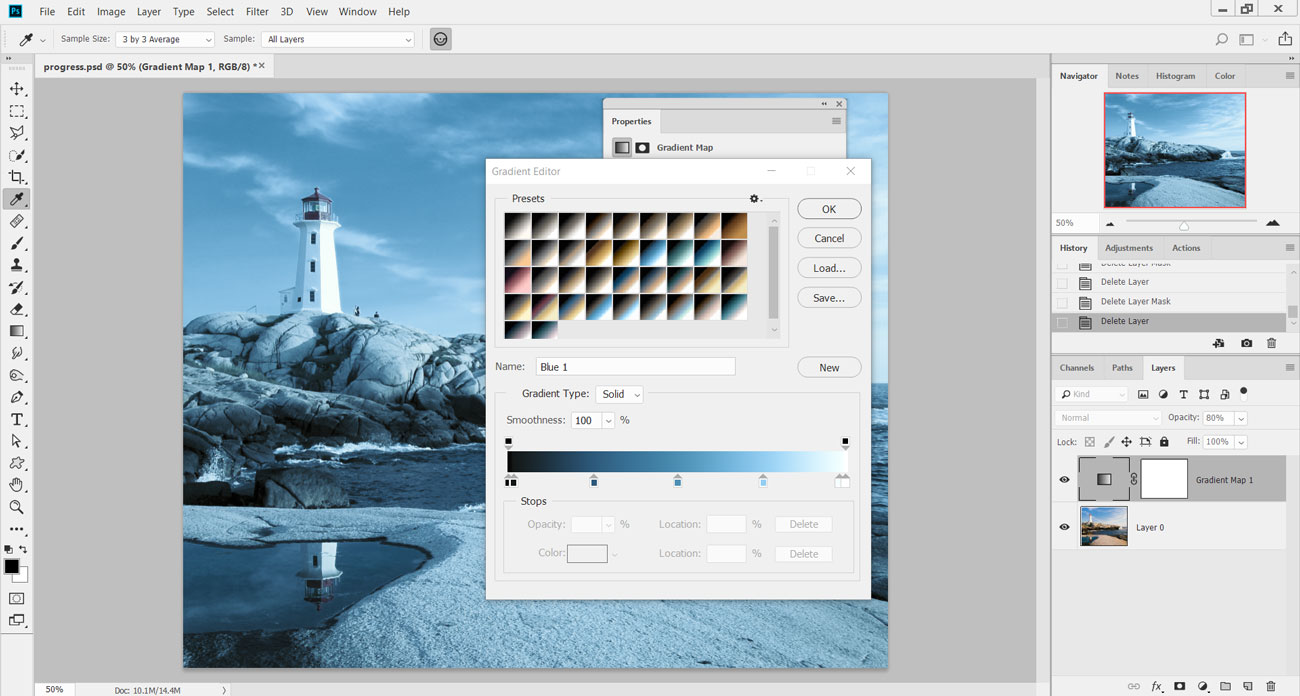
Dentro del editor de mapas degradados, seleccione el conjunto de tonos fotográficos de ajustes preestablecidos en el menú desplegable. Desde la matriz de gradientes de miniaturas, seleccione el ajuste preestablecido 1 y presione OK. Esto tenderá la imagen con un azul claro por todas partes.
03. Negro de la noche
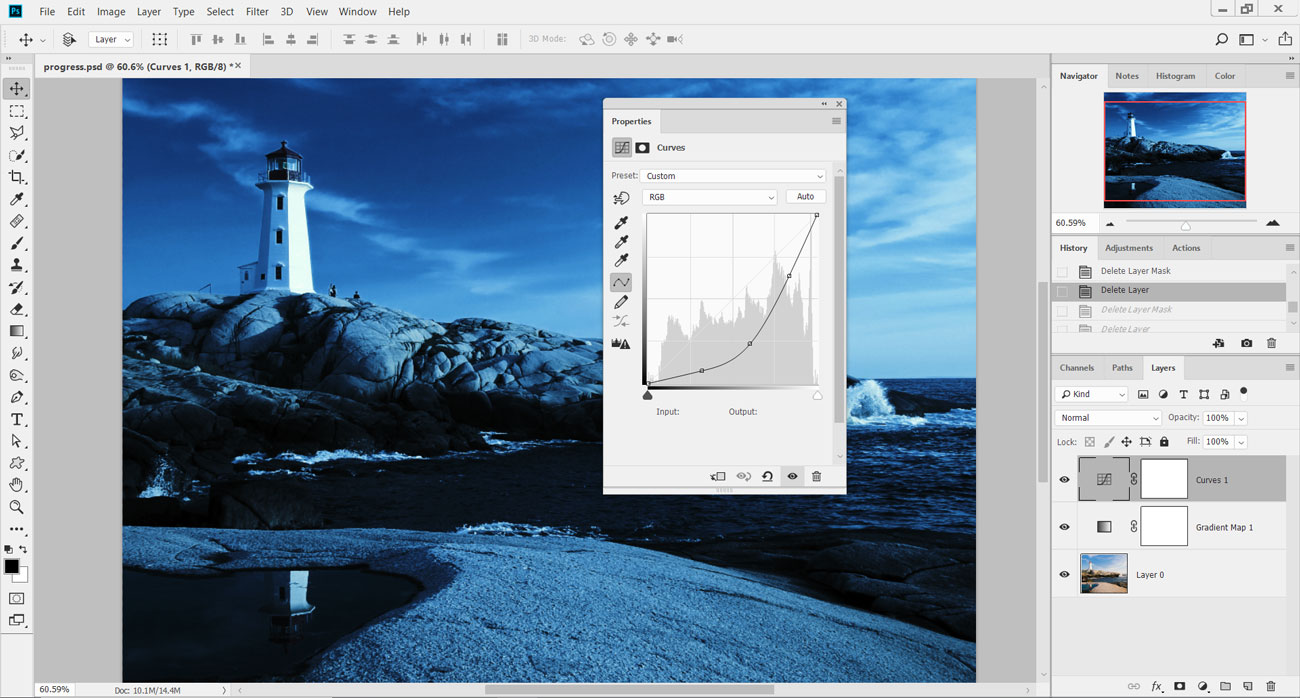
Baje la opacidad de la capa del mapa de gradiente a 80% para reducir el efecto ligeramente, regrese a las capas de ajuste y agregue un ajuste de curvas. Oscurece la imagen arrastrando la curva hacia abajo desde el centro. La idea es oscurecer las sombras y los midones aquí.
04. Darken aún más lejos
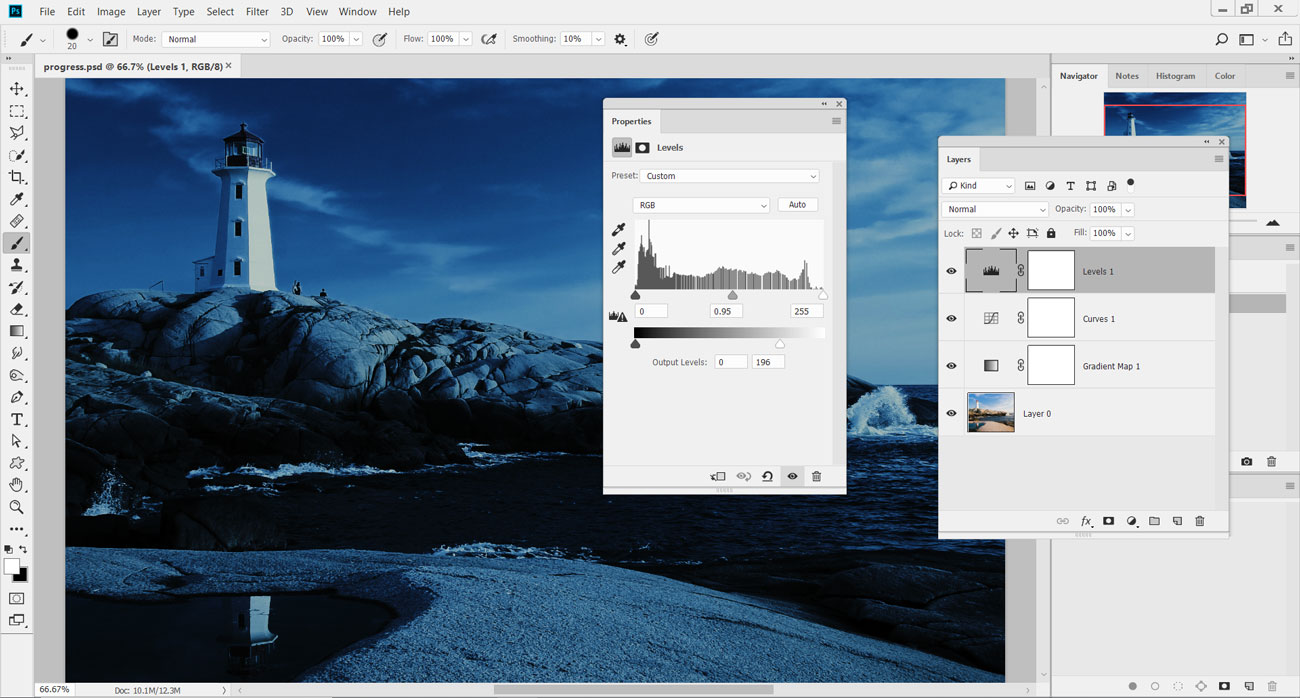
Agregue un nivel de ajuste de niveles sobre el ajuste de las curvas. Dentro del cuadro de diálogo Niveles, configure el marcador MisDones a 0.95. Luego, en los niveles de salida, establecidos en 0 y 196. Este ajuste debe oscurecer la imagen además, lo que lo hace parecer que es de noche.
05. Seleccione el cielo
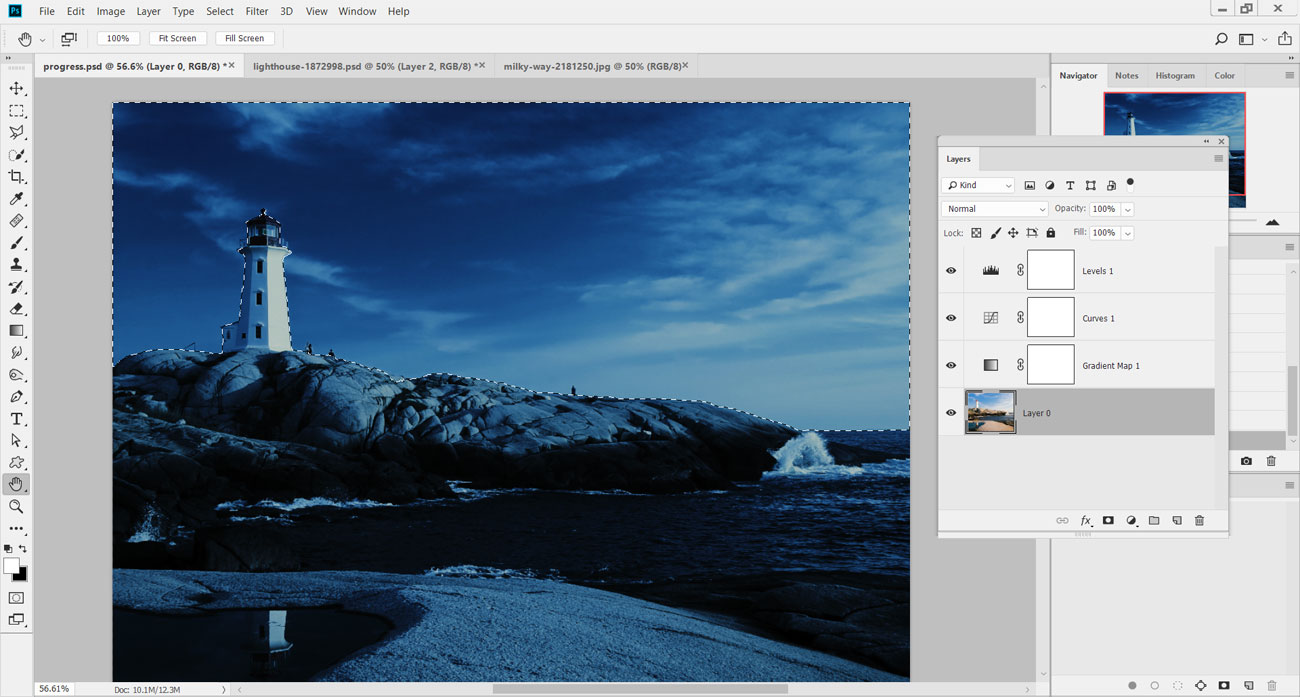
Ahora hemos convertido la imagen a la noche, necesitamos intercambiar el cielo. Prensa W Para la herramienta de selección rápida y haga clic en la capa de la imagen. Arrastra una selección aproximada sobre el cielo y alrededor del faro.
06. Mejorar la selección.
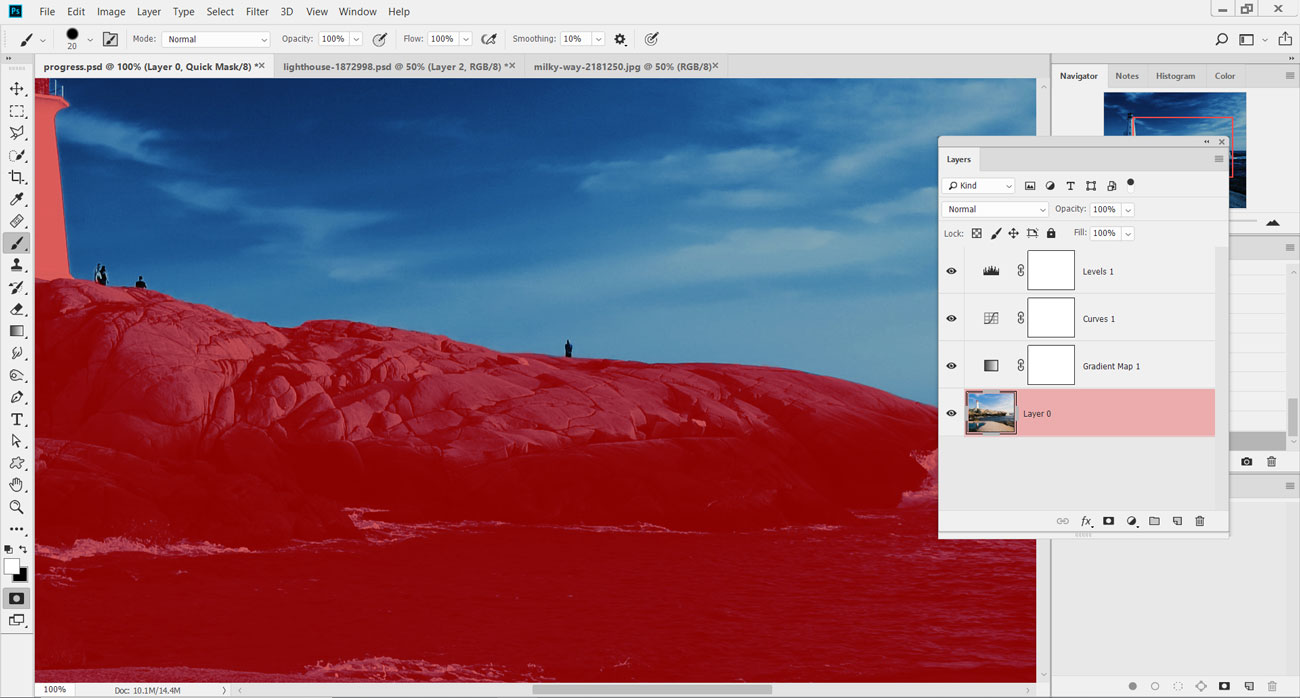
Sostener optar / alt para eliminar las áreas de la selección que se derraman sobre las rocas y el faro. Prensa Q Para cargar el modo de máscara rápida y obtener una vista previa del área seleccionada. Use la herramienta Pincel para refinar el borde de la máscara y presione Q para volver a la vista normal.
07. Guardar la selección
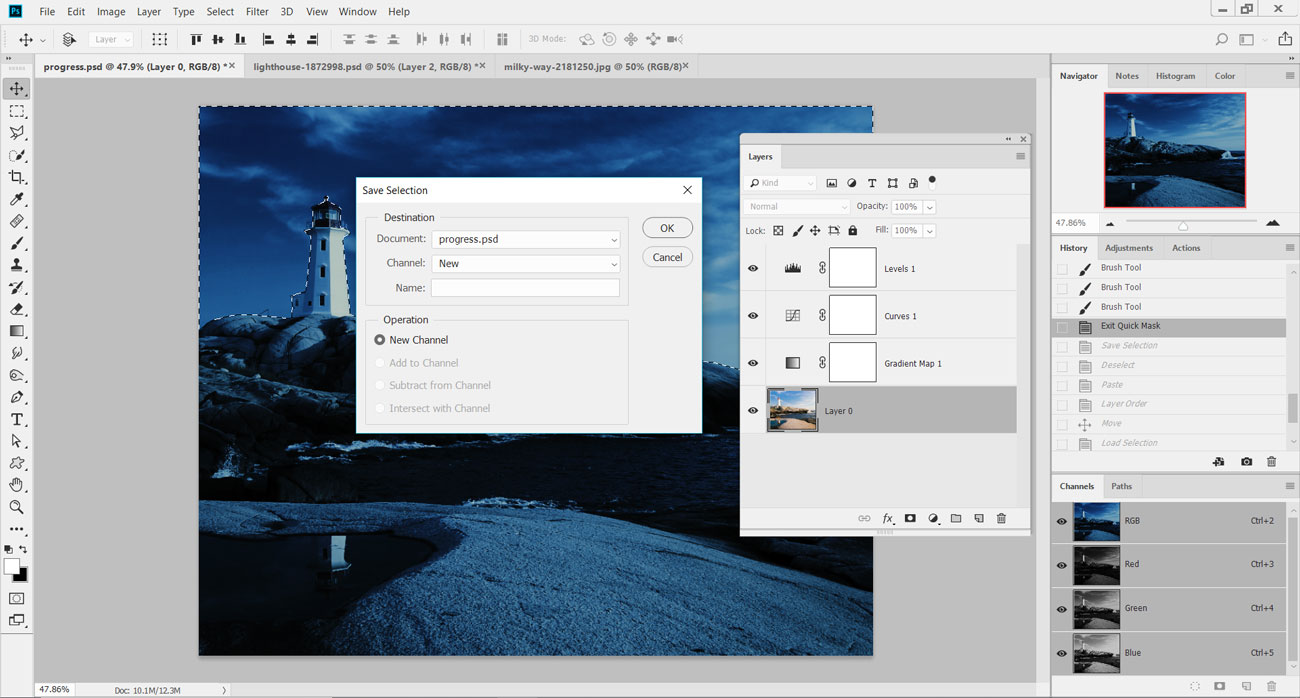
Vaya al menú Seleccionar y hacia abajo para guardar la selección. En el menú emergente, configure el documento a la imagen actual, y configure el canal a nuevo. Deje el nombre en blanco y presione OK para agregar la selección como un nuevo canal alfa (Window & GT; canales para ver).
08. Copia rápida y pega
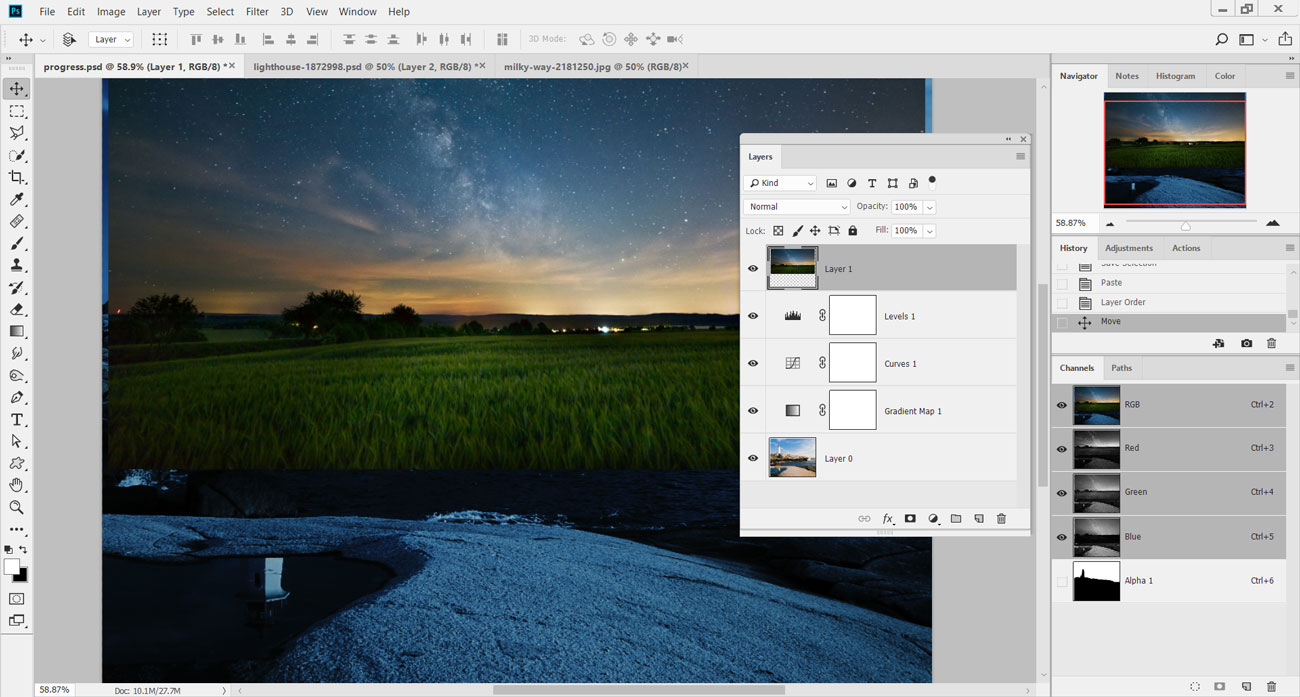
Cargue la imagen 'pix_milkyway_2181250.jpg' del archivo de archivos y presione cmd / control + A Para seleccionar la imagen completa, entonces cmd / control + C copiar. Dirígete a la imagen del faro y presione cmd / control + V Para pegar el nuevo cielo en la imagen. Mueva esta imagen a la parte superior de la pila de capas.
09. Aplicar una máscara de capa.
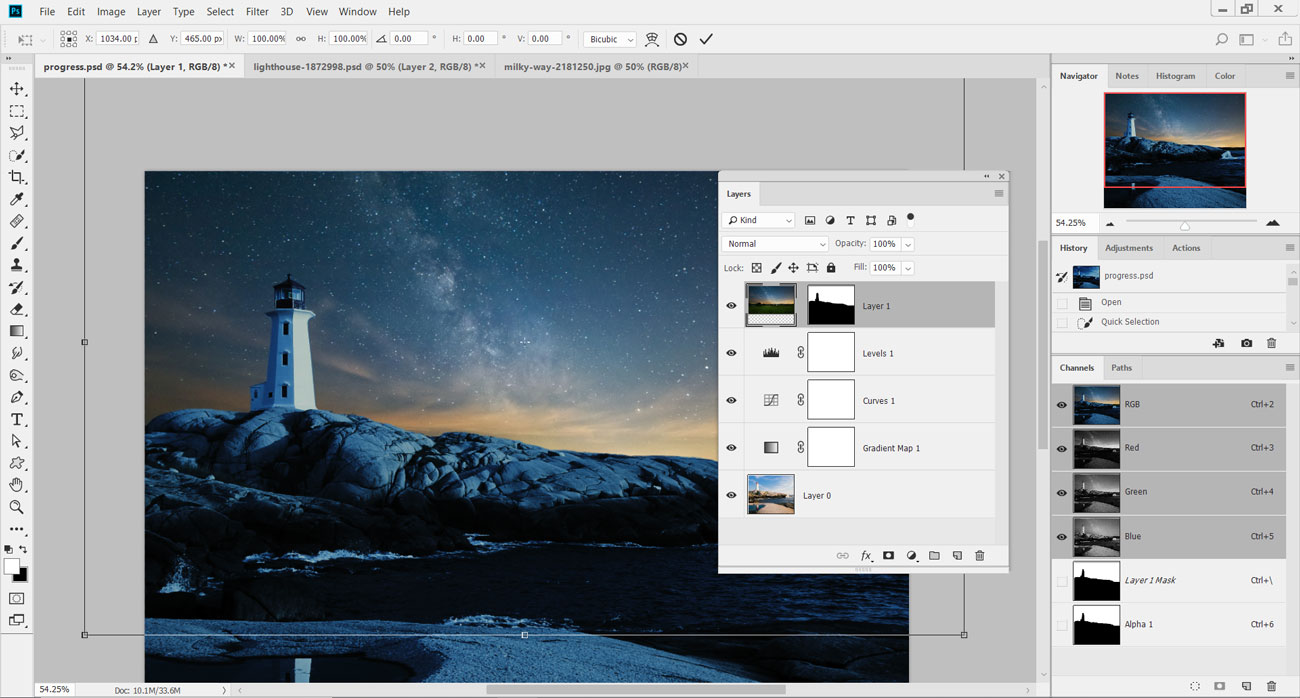
En la paleta de los canales, cmd / control -Haga clic en la miniatura del canal alfa creado en el Paso 7. En la capa de nueva Cielo, agregue una máscara de capa para aplicar la selección. Haga clic en el símbolo de enlace de cadena pequeña entre la máscara y la miniatura, y presione cmd / control + T Para cambiar el tamaño del cielo para caber sobre el área.
10. Ajuste de nuevas curvas.
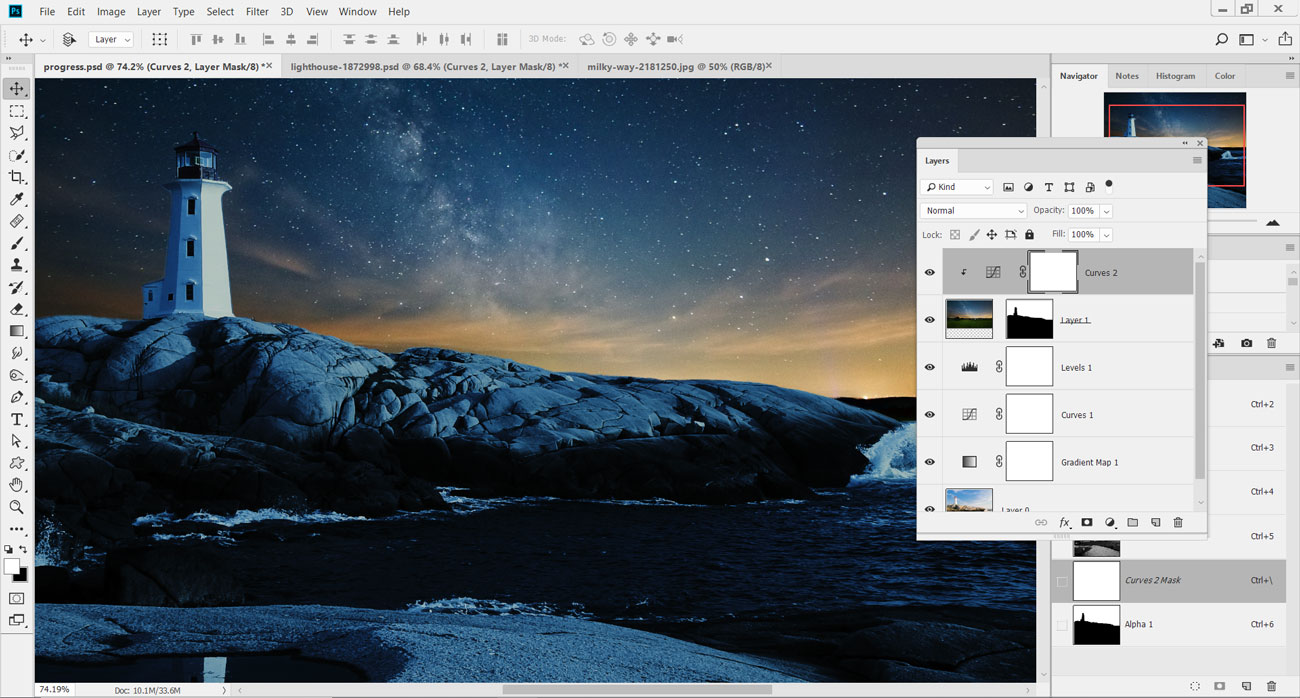
Agregue un nuevo ajuste de curvas por encima de la nueva capa de cielo y clímela ( optar / alt -Haga clic entre sus capas). Baje el brillo de la nueva capa de cielo tirando del centro del ajuste de las curvas. Agregar tres puntos a lo largo de la línea y bajarlos a todos, proporciona más precisión.
11. Pintar en la luz.
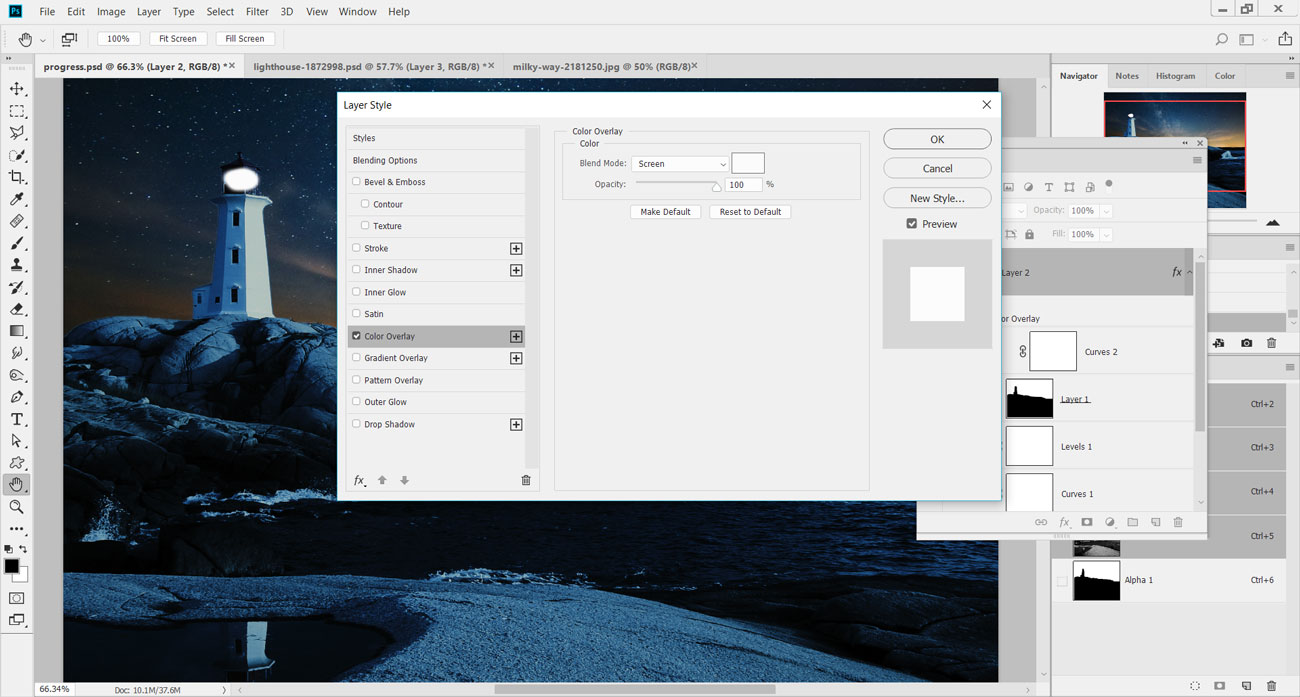
Agregue en una nueva capa y seleccione la herramienta Pincel. Establezca la herramienta a la dureza negra y del 0% y la pintura en la pequeña luz para el faro. Para elegir el color de la luz, haga doble clic en la capa para cargar el menú de estilo de capa y luego seleccione la opción de superposición de color.
12. Añadir una superposición de color
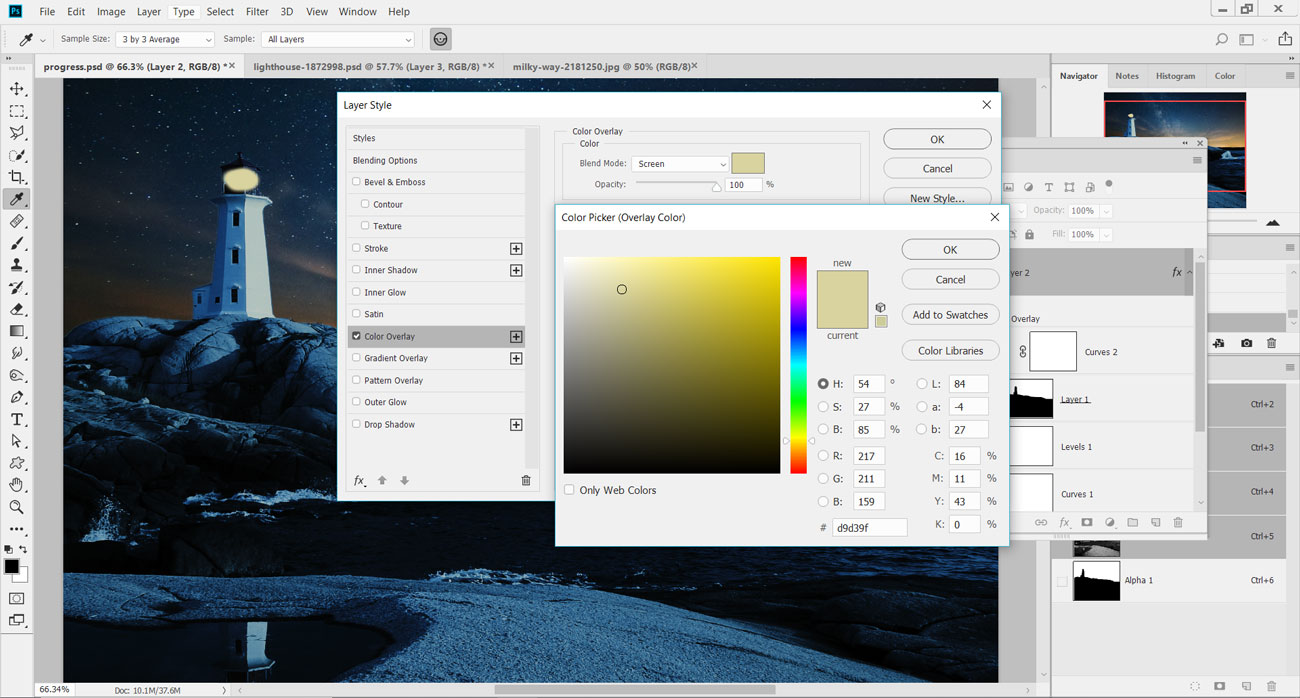
Cambie el color del estilo de la superposición de color a un amarillo anaranjado y configure su modo en la pantalla. Configurar el color de esta manera le permitirá cambiarlo más adelante, si es necesario. Golpee bien y baje la opacidad de la capa hasta el 85% para desvanecerse ligeramente.
13. borrar la luz
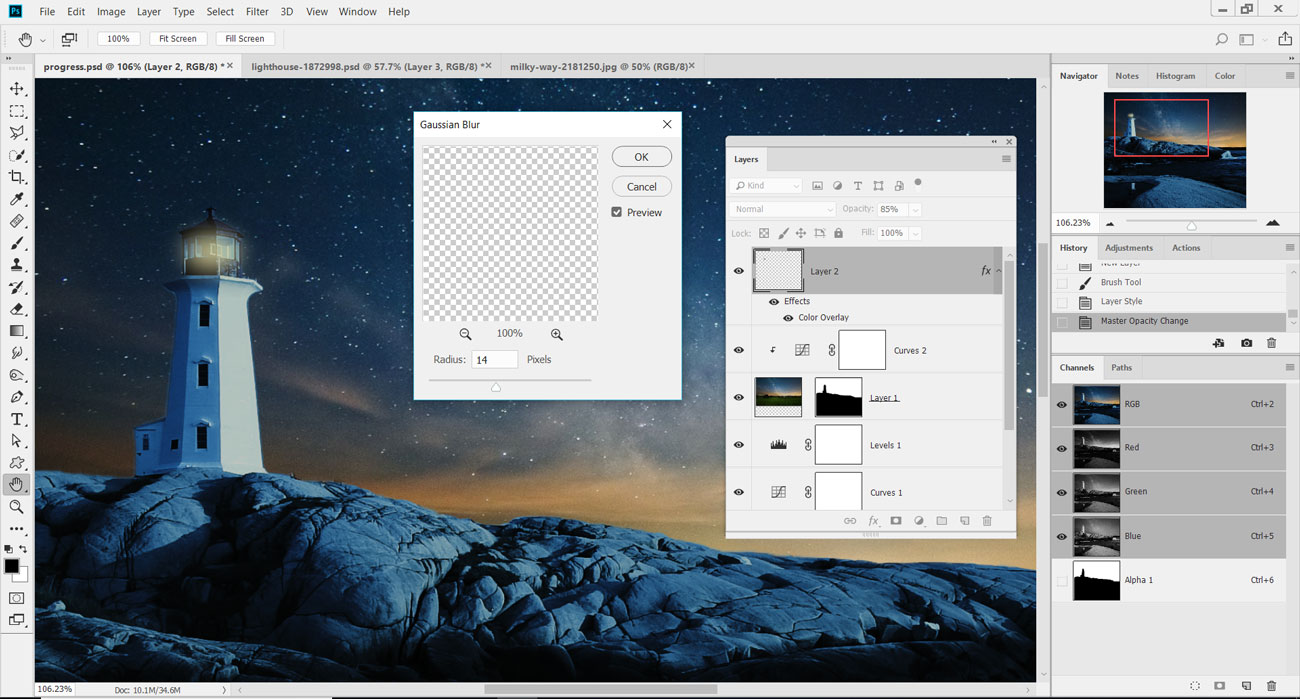
Diríjase al menú del filtro y hasta Blur & GT; Desenfoque gaussiano. Ponga el deslizador RADIUS a 14px y presione OK para suavizar la luz en el faro. Cargar los controles de transformación gratuitos ( cmd / control + T ) y cambie el tamaño o gire la luz para caber dentro del faro.
14. Crea la reflexión.
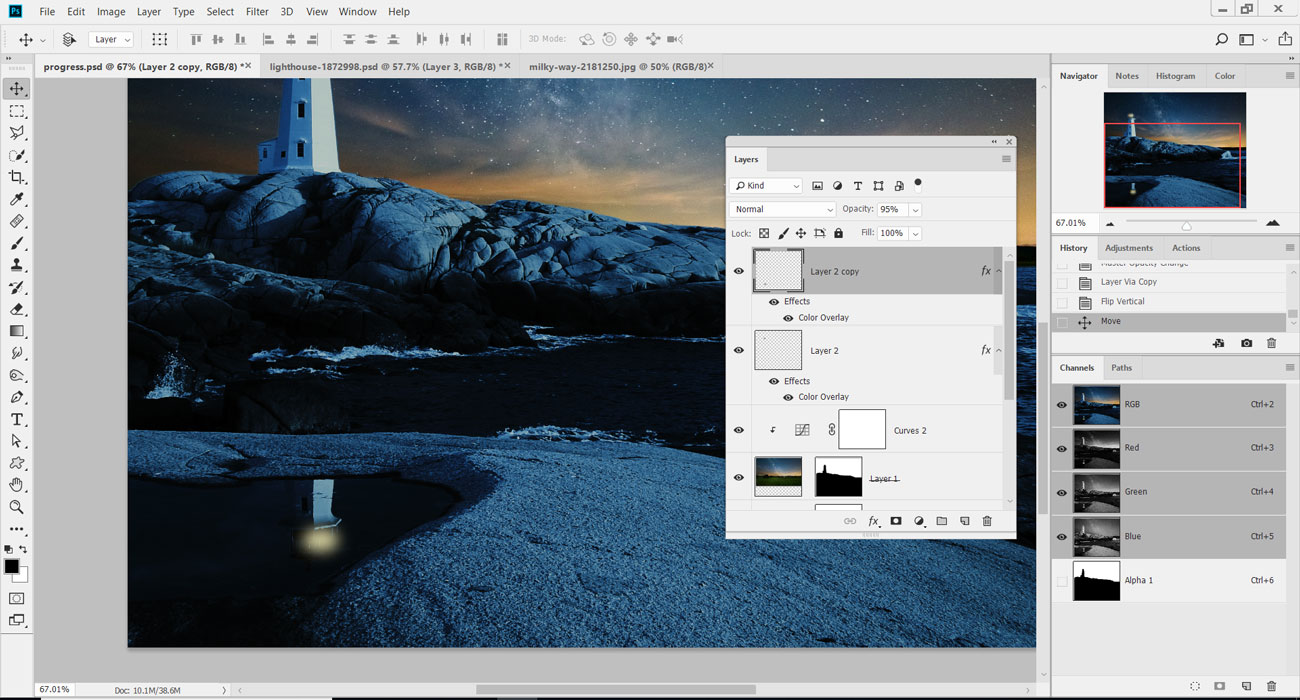
Prensa cmd / control + J para duplicar la capa de luz sobre una capa separada. Ir a editar & gt; Transformar & gt; Flip vertical para girar la luz y voltearla. Use la herramienta Mover para posicionarla sobre la reflexión del faro en la piscina en primer plano.
15. Rayos de luz
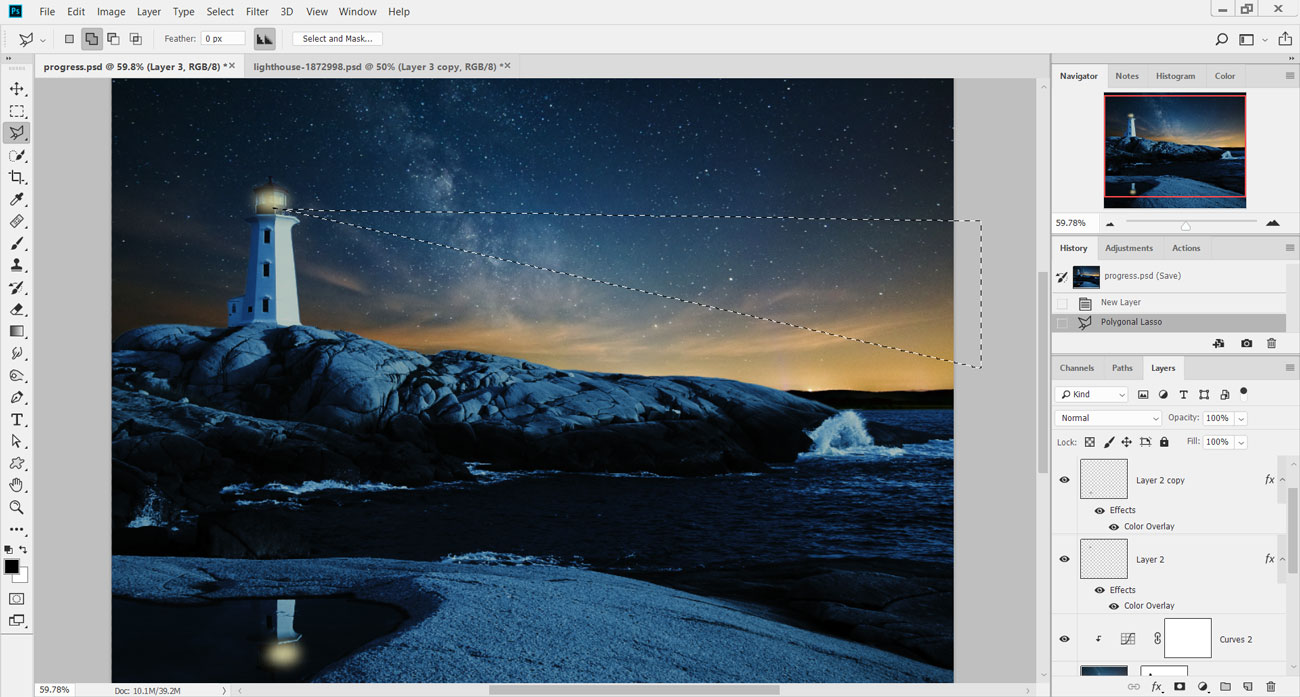
Para agregar los haces de luz desde el faro, en una nueva capa ( cmd / control + cambio + norte ) Crea un rectángulo largo usando la herramienta de lazo poligonal ( L ). La forma debe extenderse desde el faro y en toda la imagen.
16. Rellenar con color.
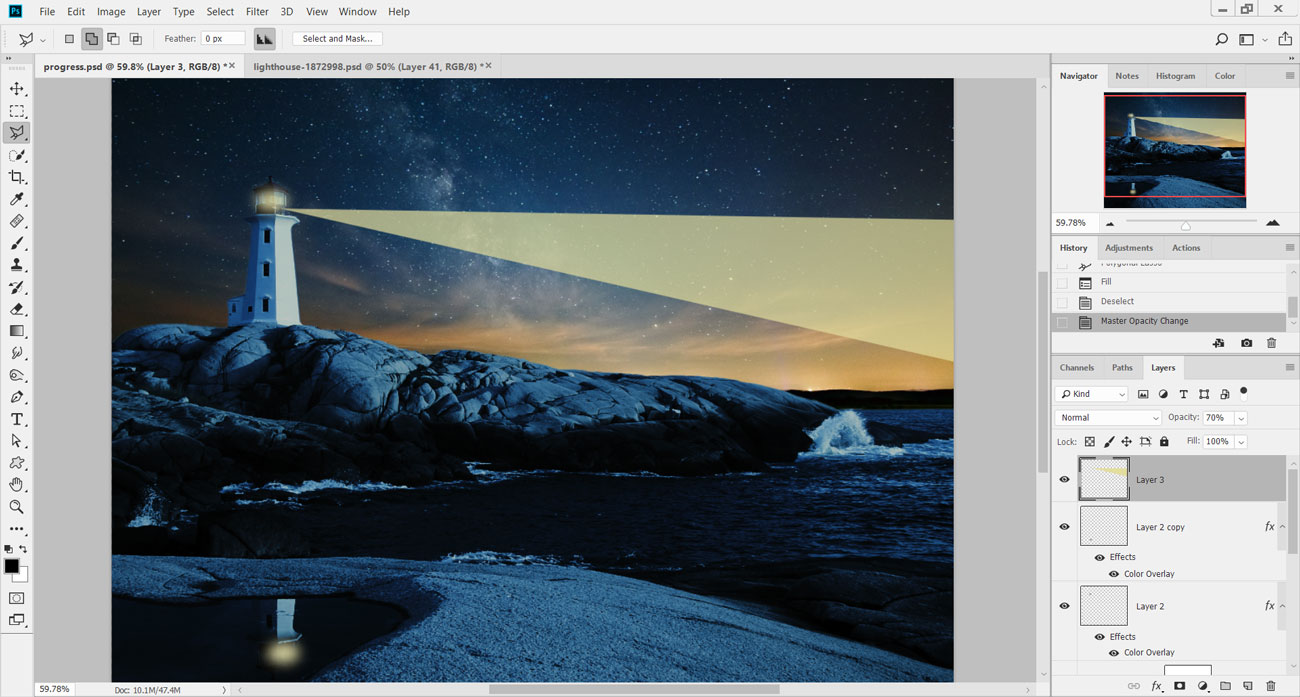
Ir a editar & gt; Rellena y elige el color bajo contenido. Establezca esto en un color amarillo que sea similar, pero más ligero que, el color utilizado para la luz principal en el faro. Golpear bien, entonces cmd / control + D para eliminar la selección, y luego reducir la configuración de opacidad de la capa hasta el 70%.
17. suavizar y colorear
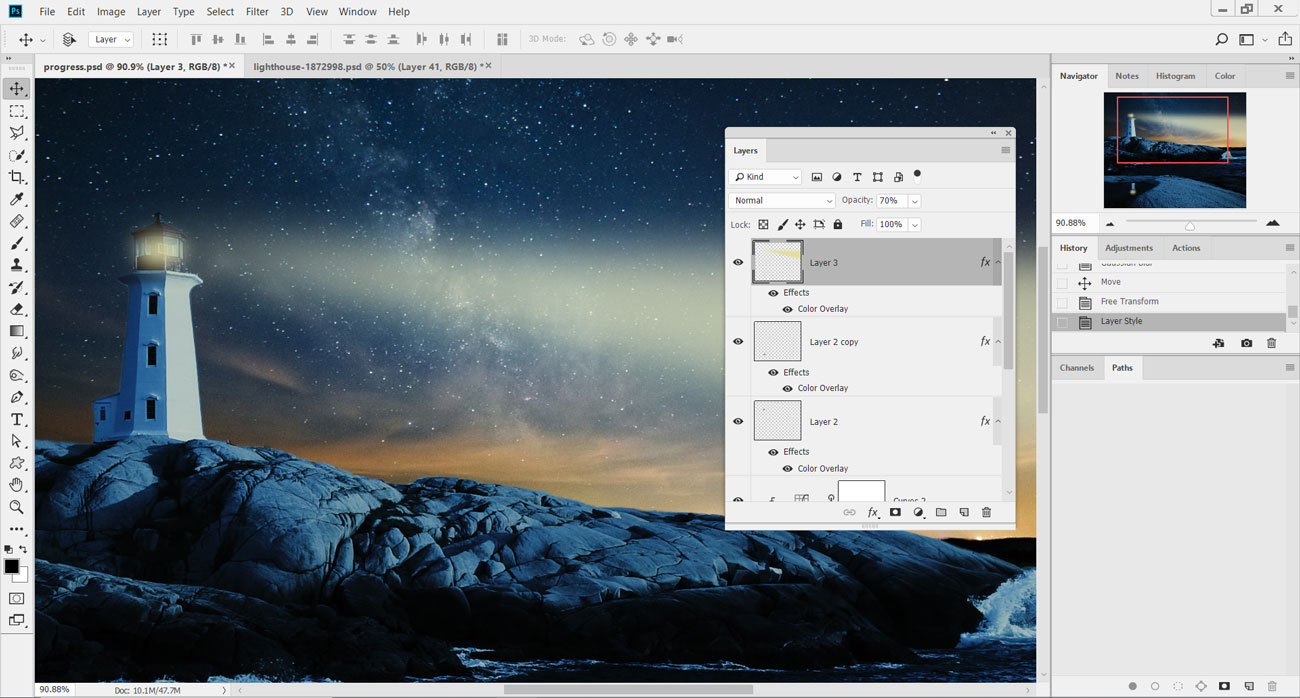
Para suavizar el rayo de luz, vaya a Filtrar y bajar a Blur & GT; Desenfoque gaussiano. Ponga el radio para el desenfoque a 36px y presione OK. Haga doble clic en la capa y agregue un estilo de superposición de color para cambiar el tono de la luz, si cree que es necesario.
18. Doble la luz.
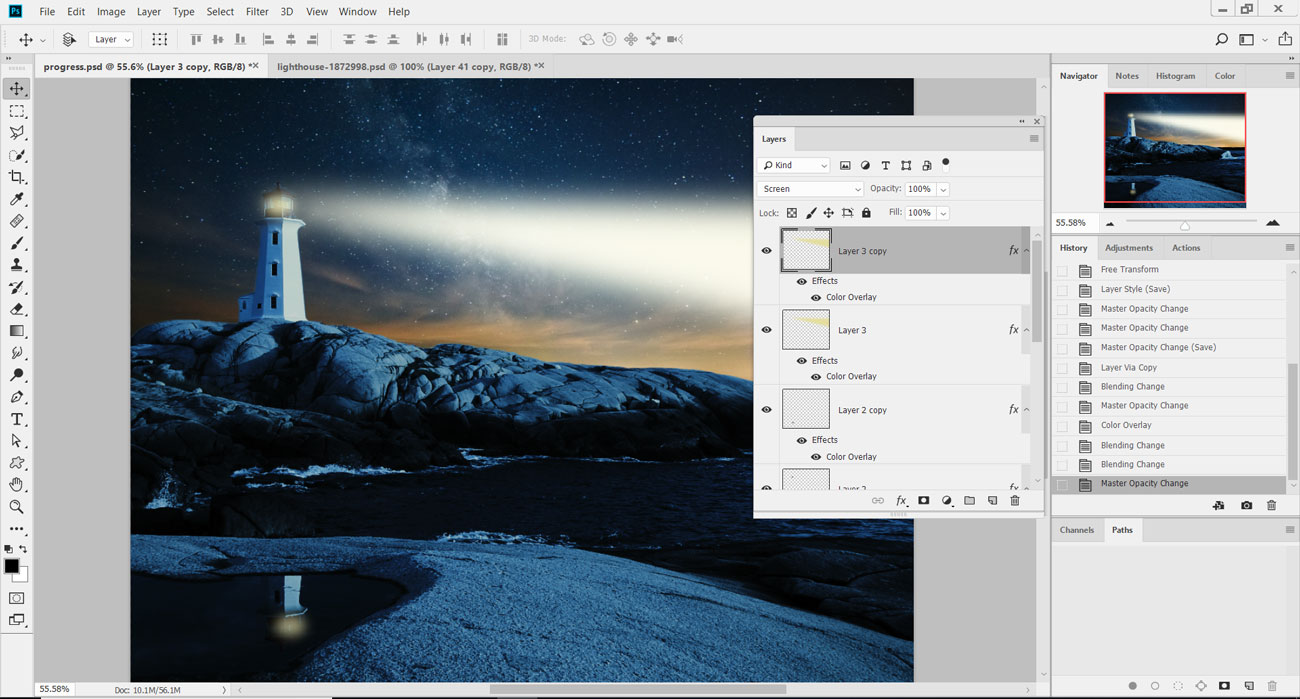
Duplicar esta capa ( cmd / ctr l + J ) Y luego cambie el estilo de superposición de color a un amarillo más claro, casi blanco. Establezca el modo de mezcla de la capa en la pantalla en la paleta de capas para mezclarse con el haz de luz debajo.
19. Cambiar el tamaño de la segunda viga.
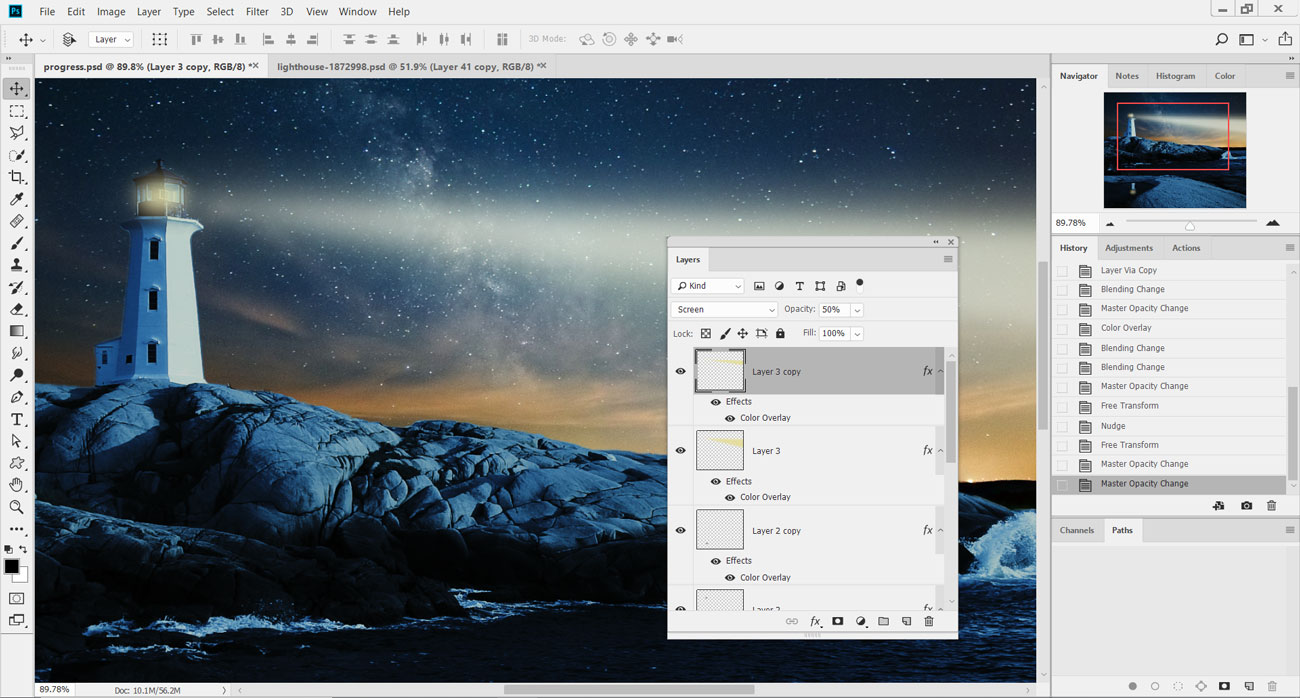
Encoge el segundo haz de luz para que sea más pequeño que el debajo. Baje la opacidad de esta capa al 50% para que sea más débil. El resultado debe ser dos haces de luz que salen del faro, uno encima del otro.
20. Duplicar y reposicionar.
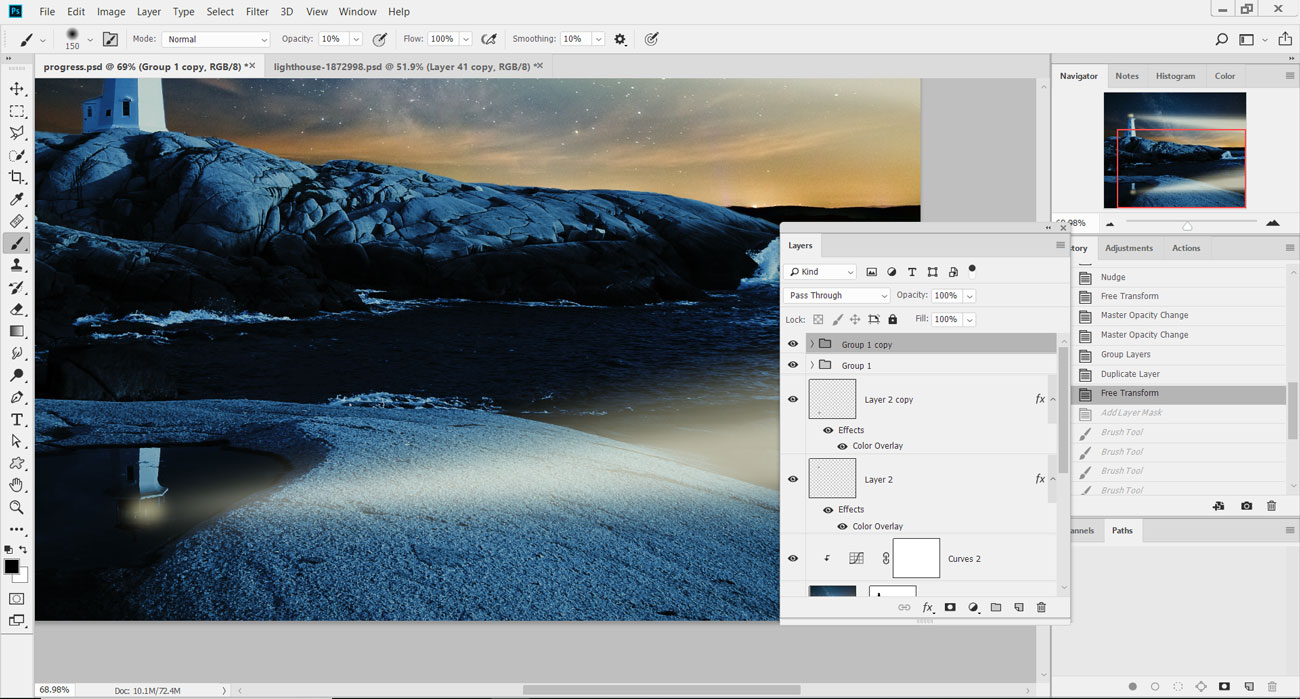
Grupo las dos capas de haz de luz juntas y presionan cmd / control + J Duplicar el grupo. Flip el grupo verticalmente (EDIT & GT; TRANSFER & GT; Flip vertical) y posición para que los haces de luz se incluyan en la reflexión del faro.
21. Control con máscaras.
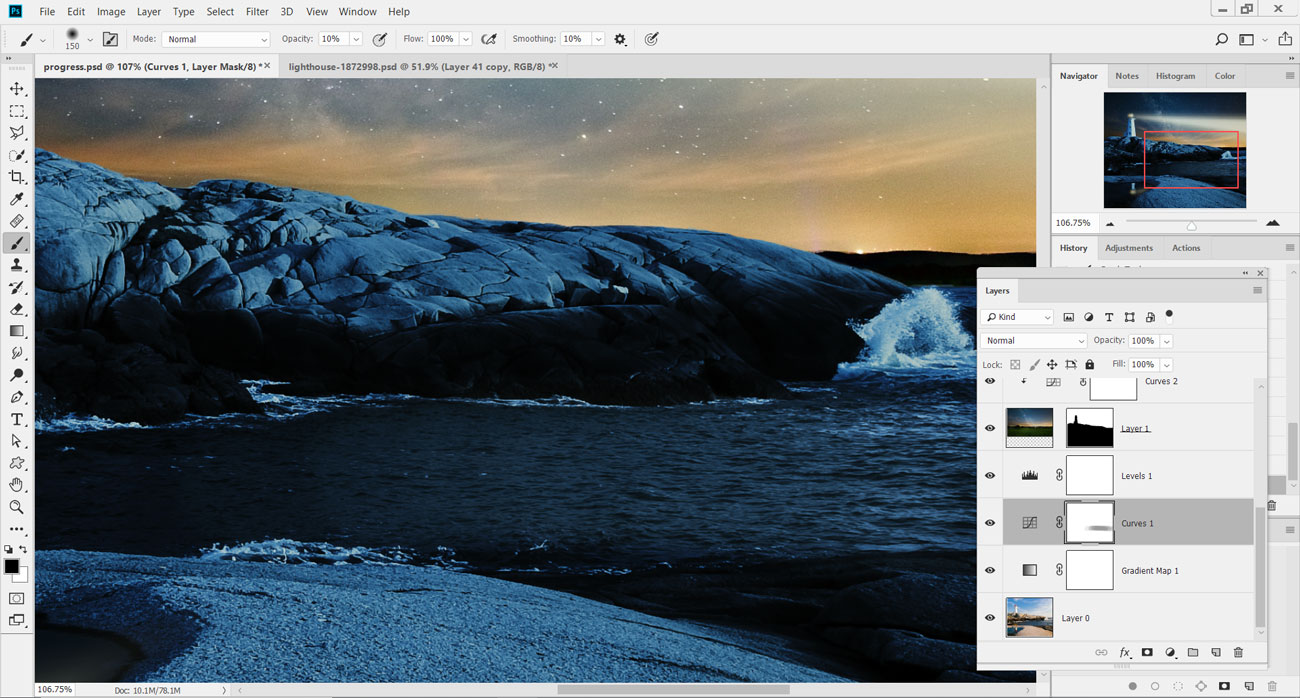
Agregue una máscara de capa al grupo y cepille la luz que cae fuera del agua. Además, en la máscara de la capa de ajuste de las curvas, use un pincel de opacidad bajo sobre el mar en primer plano para revelar más detalles en el agua.
22. Explora un enfoque diferente.
¿Te apetece probar un enfoque diferente?En el video de arriba, Ben Secret camina por su técnica por cómo hacer una foto de día, parecer la noche en Photoshop.Comienza agregando una capa de ajuste de curvas y alterando el equilibrio de los niveles para hacer que el enfriador de luz.A continuación, crea una mirada suave y luna con otra capa de curvas y una máscara.Finalmente, equilibra el colorante y agrega en una luna y nubes.Mira el video completo para ver cómo se hace.
Artículos relacionados:
- Cómo usar texturas en Photoshop
- Los 61 mejores pinceles gratis de Photoshop.
- Cómo usar capas inteligentes en Photoshop
Cómo - Artículos más populares
Cómo usar las imágenes de referencia: 13 consejos esenciales para los artistas
Cómo Sep 13, 2025[dieciséis] (Crédito de la imagen: Jonathan Hardesty) Página 1 de 2: Página 1 ..
Crea un efecto de texto tambaleante con JavaScript
Cómo Sep 13, 2025[dieciséis] Introducir efectos al texto y la tipografía puede agregar una nueva perspectiva a la experiencia de usuario en..
Cómo influir en las clasificaciones de Google con su contenido
Cómo Sep 13, 2025[dieciséis] Su contenido no va a ninguna parte a menos que la gente pueda buscar y encontrarla, por lo que el contenido debe escribirs..
Construir aplicaciones que funcionan fuera de línea
Cómo Sep 13, 2025[dieciséis] Durante mucho tiempo, la funcionalidad sin conexión, la sincronización de fondo y las notificaciones de push tienen apli..
Cómo esculpir y plantear una cabeza de dibujos animados en Zbrush
Cómo Sep 13, 2025[dieciséis] Cuando quise crear una pieza divertida de Arte 3d Con una expresión tonta, vi un concepto por Randy Bishop, re..
Cómo pintar una naturaleza floral vibrante
Cómo Sep 13, 2025[dieciséis] El color y la textura ofrecen una manera perfecta de dar vibración a una vida inmóvil floral. Esta demostración muestra..
Cómo nombrar su agencia de diseño web
Cómo Sep 13, 2025[dieciséis] Obtener el nombre correcto para su agencia no es fácil; Mucha gente cae en la trampa de llamar a su compañía algo como ..
Dibuja huesos y músculos precisos
Cómo Sep 13, 2025[dieciséis] La anatomía es un sujeto enorme y requiere una mezcla de información científica y practicidad artística. Por ejemplo, ..
Categorías
- AI & Machine Learning
- Airpods
- Amazon
- Amazon Alexa & Amazon Echo
- Amazon Alexa & Amazon Echo
- Amazon Fire TV
- Amazon Prime Video
- Android
- Teléfonos Y Tabletas Android
- Android Phones & Tablets
- TV Android
- Apple
- Apple App Store
- Homekit De Apple & Apple HomePod
- Música De Apple
- Apple TV
- Mierda De Apple
- Aplicaciones Y Aplicaciones Web
- Apps & Web Apps
- Audio
- Chromebook & Chrome OS
- Chromebook & Chrome OS
- Cromecast
- Cloud & Internet
- Cloud & Internet
- Nube E Internet
- Hardware De Computadora
- Historial De La Computadora
- Cordón De Corte Y Transmisión
- Cord Cutting & Streaming
- Discord
- Disney +
- DIY
- Electric Vehicles
- Erientadores
- Esenciales
- EXPLAINERS
- Juego De Azar
- General
- Gmail
- Adjunto De Google Y Google Nest
- Google Assistant & Google Nest
- Google Chrome
- Google Docs
- Google Drive
- Google Maps
- Google Play Store
- Hojas De Google
- Google Slides
- Google TV
- Hardware
- HBO MAX
- Cómo
- Hulu
- Slang Y Abreviaturas De Internet
- IPhone Y IPad
- Kindle
- Linux
- Mac
- Mantenimiento Y Optimización
- Microsoft Edge
- Microsoft Excel
- Microsoft Office
- Microsoft Outlook
- Microsoft PowerPoint
- Equipos De Microsoft
- Microsoft Word
- Mozilla Firefox
- Netflix
- Interruptor Nintendo
- Paramount +
- PC GAMING
- Peacock
- Fotografía
- Photoshop
- PlayStation
- Privacidad Y Seguridad
- Privacy & Security
- Privacidad Y Seguridad
- Roundups Del Producto
- Programming
- Raspberry Pi
- ROKU
- Safari
- Teléfonos Y Tabletas Samsung
- Samsung Phones & Tablets
- Slack
- Inicio Inteligente
- Snapchat
- Redes Sociales
- Space
- Spotify
- Tinder
- Solución De Problemas
- TV
- Videojuegos
- Virtual Reality
- VPNS
- Navegadores Web
- WiFi Y Enrutadores
- Wifi & Routers
- Windows
- Windows 10
- Windows 11
- Windows 7
- XBOX
- YouTube & YouTube TV
- YouTube & YouTube TV
- ZOOM
- Explicadores







